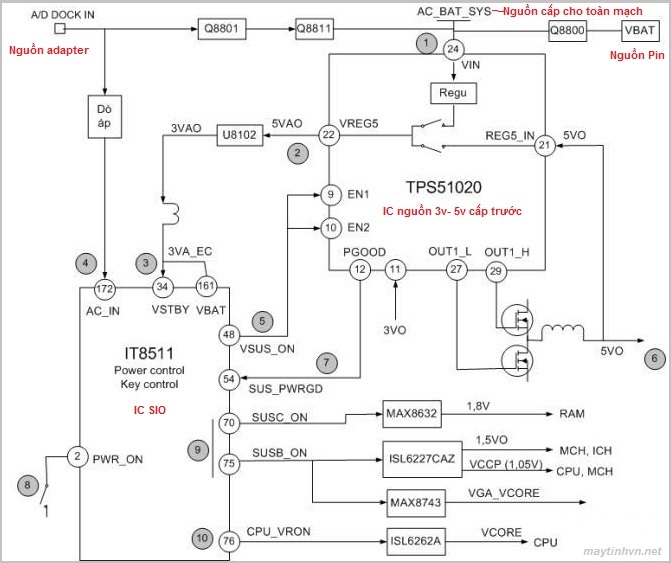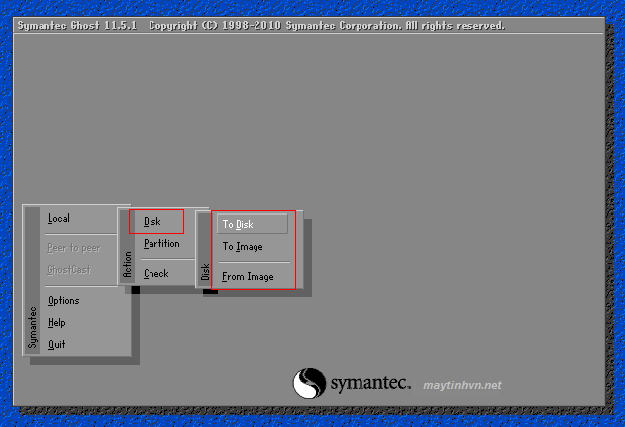Chào Các Bạn! Lại Là MayTinhVN.Net Đây.
Hôm nay mình hướng dẫn các bạn Cách đổi mật khẩu Wifi mạng VNPT trên điện thoại, Nhà mình đang dùng mạng internet của nhà mạng VNPT, bây giờ các nhà mạng đều tích hợp wifi lên chiếc modem của mình. Mạng wifi nhà mình lâu ngày nên có nhiều người biết mật khẩu và kết nối vào sử dụng nên mạng rất chậm. Tiện thể mình làm video này hướng dẫn các bạn có thể tự đổi được mật khẩu wifi cho mạng VNPT của nhà mình nhé.

Khi nào nên cần đổi mật khẩu, Mật Khẩu Wifi?
- Mạng rất chậm đột xuất và hay bị nóng model, nghi ngờ có người khác dùng trái phép
- Thay đổi Password wifi định kỳ để tăng tính bảo mật cho mạng Wifi
- Bạn đã cho quá nhiều người biết Password Wifi và muốn thay đổi
- Thay đổi Password dễ nhớ hơn theo sở thích của mình
Hướng dẫn cách đổi mật khẩu wifi VNPT trên điện thoại, máy tính
Hướng dẫn sau thực hiện trên trình duyệt chrome máy tính nền tảng Windows và có thể thực hiện tương tự trên thiết bị di động nền tảng Android và iOS. Các Bạn xem có giống hộp mạng VNPT của nhà mình không nhé.

Sau đây Mình xin được Hướng dẫn nhanh
1. Các Bạn Truy cập theo đường dẫn: 192.168.1.1
2. Chọn Nhập mật khẩu Usename và Password
3. Và Nhấn vào mục Network Settings > Wireless > Security
4. Các Bạn Đổi Password bằng cách nhập Mật Khẩu mới vào ô WPA / WAPI passphrase
5. Các Bạn Kiểm tra lại mật khẩu wifi sau khi đổi có như ý mình không bằng cách nhấp vào Click here to display. Sau đó Các Bạn nhấn vào Apply/Save để lưu.
Và Sau đây Mình xin được Hướng dẫn chi tiết
Bước 1: Các Bạn Mở trình duyệt bất kỳ, ở đây mình sử dụng Google Chrome > và Truy cập theo đường dẫn: 192.168.1.1

Thông thường địa chỉ IP modem Wifi này được dán nhãn tại mặt dưới của modem Wifi, bạn có thể lật thiết bị lên để xem địa chỉ IP modem Wifi.

Bước 2: Các Bạn Nhập mật khẩu Usename và Password
Tài khoản modem wifi VNPT ở đây thông thường mặc định sẽ là admin/admin hoặc user/user vào ô User/Password. Trong trường các bạn hợp không login được, bạn hãy lật modem wifi lên để lấy Mật Khẩu ở mặt dưới.

Bạn Lưu ý:
- Trong trường hợp Login (đăng nhập) không thành công bạn hãy tiến hành bước reset lại modem Wifi bằng cách dùng một que tăm chọc vào lỗ nhỏ Reset chờ khoảng 10 giây. Sau khi reset lại modem Wifi, Usename và Password sẽ quay về mặc định.
- Khi reset lại modem Wifi, cấu hình toàn bộ mạng nhà bạn sẽ bị mất, bạn cần gọi tổng đài VNPT để hướng dẫn cách cài đặt lại cấu hình mạng.
Bước 3: Trên các giao diện của trang quản lý, các bạn nhấn vào mục Network Settings > Wireless > Security

Bước 4: Để thay đổi Mật Khẩu WIFI, các bạn chọn mục Security và nhập password mới tại WPA/WAPI passphrase. Các bạn Lưu ý password phải trên 8 ký tự và nên có các ký tự đặc biệt để tăng tính bảo mật.

Bước 5: Kiểm tra lại mật khẩu wifi và sau khi đổi có như ý mình không bằng cách bạn nhấp vào Click here to display. Sau đó bạn nhấn vào Apply/Save để lưu.

Tìm kiếm có liên quan: Cách đổi mật khẩu Wifi mạng VNPT trên điện thoại, Cách đổi mật khẩu wifi, pass wifi VNPT ngay trên điện thoại, Cách đổi mật khẩu Wifi mạng VNPT trên điện thoại, Cách thay đổi mật khẩu Wifi tại nhà ngay trên điện thoại, Hướng Dẫn Chủ Nhà Tự Đổi Mật Khẩu WiFi Bằng Điện Thoại, Cách đổi mật khẩu wifi VNPT trên điện thoại nhanh nhất, Cách đổi pass WiFi VNPT trên điện thoại, máy tính nhanh nhất, Cách đổi mật khẩu WiFi trên điện thoại, máy tính mới nhất 2022, Hướng dẫn cách đổi mật khẩu, pass wifi VNPT bằng điện thoại, Hướng dẫn cách đổi mật khẩu wifi VNPT Siêu Dễ, Cách đổi mật khẩu wifi VNPT trên điện thoại 2023, Cách đổi mật khẩu wifi bằng điện thoại, thay pass wifi Viettel, Hướng dẫn cách đổi tên và mật khẩu wifi mạng internet VNPT, Link đổi pass wifi Viettel,
2. Hướng dẫn cách đổi Mật khẩu và tên wifi trên điện thoại iPhone, Android
Thông thường Các bạn sẽ chỉ có thể đổi tên và mật khẩu Modem wifi trên máy tính, tuy nhiên trên nhiều những chiếc điện thoại thông minh như hiện nay tích hợp cả những trình duyệt web tương tự giao diện PC. Do vậy cách đổi tên và mật khẩu Modem wifi điện thoại vẫn có thể thực hiện được.

Nếu như ngại cách đổi tên và mật khẩu Modem wifi nhà trên máy tính, bạn cũng có thể thử cách đổi tên và mật khẩu Modem wifi của điện thoại cho tiện lợi và gọn nhẹ hơn theo hướng dẫn của chuyên trang dưới đây của mình. Cách đổi tên và mật khẩu Modem wifi trên iPhone và Androi và cách đổi tên và mật khẩu Modem wifi trên Android tương tự nhau và được thực hiện như sau:
– Bước 1: Bạn Tìm trên modem wifi địa chỉ IP, tên đăng nhập và mật khẩu. Những thông tin này thường sẽ được in rất rõ ràng trên modem Wifi, hoặc bạn cũng có thể gọi điện cho nhà mạng để được họ cung cấp thông tin một cách chính xác.
– Bước 2: Bạn Mở trình duyệt website trên điện thoại và truy cập địa chỉ IP. Lưu ý:
+ Cách đổi tên và mật khẩu Modem wifi bằng iPhone: Sử dụng trình duyệt Safari.
+ Cách đổi tên và mật khẩu Modem wifi Android: Ở đây mình Sử dụng trình duyệt Google Chrome.
– Bước 3: Ngay khi bạn truy cập địa chỉ IP, trang web cảu bạn sẽ yêu cầu bạn nhập tên đăng nhập và mật khẩu. Bạn Nhập chính xác thông tin trên modem wifi hoặc do nhà mạng cung cấp để đăng nhập thành công và bắt đầu cách đổi tên và mật khẩu Modem wifi trên điện thoại iPhone và cách đổi tên và mật khẩu Modem wifi trên samsung.
– Bước 4: Tại Menu của trang web, các bạn chọn Network Setting, sau đó chọn Wireless > Basic. Tại đây, các bạn nhập tên mới vào mục SSID và lưu lại.

– Bước 5: Ngay khi đổi tên và mật khẩu Modem, điện thoại của các bạn sẽ không được kết nối với Modem wifi nữa. Các Bạn mở lại mục cài đặt wifi trên thiết bị di động của mình, chọn wifi vừa được đổi tên và mật khẩu Modem, nhấn chọn Quên mật khẩu sau đó kết nối lại từ đầu. Những thiết bị khác cũng sẽ được yêu cầu kết nối lại từ đầu để tên và mật khẩu Modem wifi mới được thay đổi hoàn toàn. Đây cũng là cách đổi tên và mật khẩu Modem wifi trên iPhone 5s, đổi tên và mật khẩu Modem wifi iPhone 6, cách đổi tên và mật khẩu Modem wifi iPad hay các loại điện thoại Android mà bạn có thể áp dụng khi cần.
Tags:, #doimkwifi, #doimatkhauwifivnpt, #doimkwifivnpt, #thayđổiwifi, #xemmậtkhẩuwifiiPhone, #xemmậtkhẩuwifiiAndroi, #xemmậtkhẩuwifiiIOS, #đổimậtkhẩuwifiiPhone, #đổimậtkhẩuwifiiAndroi, #đổimậtkhẩuwifiiIOS,
Trên đây là những thông tin hướng dẫn chi tiết cách thay đổi tên modem wifi một cách dễ dàng, nhanh chóng, hiệu quả. Với cách thực hiện khá đơn giản, bạn cũng có thể áp dụng cho cách đổi tên và mật khẩu Modem wifi không dây và cách đổi tên wifi kích sóng. Bạn có thể thực hiện ngay trên modem wifi gia đình hoặc nơi làm việc với thiết bị phù hợp như máy tính hay điện thoại.
Lưu ý:
- Các Bạn nên thay đổi Password Wi-Fi VNPT thường xuyên để đảm bảo độ bảo mật cao cho dịch vụ nhà mình và phòng tránh tình trạng bị lộ mật khẩu, dẫn đến tình trạng đường truyền của bạn sẽ bị kém đi mạng chậm và mất mạng nhé!
- Khi đặt lại Mật Khẩu cho modem mạng VNPT, bạn cần sử dụng mật khẩu mới có ít nhất 1 chữ viết thường, 1 chữ viết hoa, 1 kí tự số, 1 ký tự đặc biệt và chiều dài tối thiểu của mật khẩu mới là 8 ký tự. Nếu các bạn setup mật khẩu mới không đúng với quy định của VNPT, bạn sẽ không đổi được Password mới cho modem. Ví dụ: MayTinhVN.NET@2022
- Để phòng tránh trường hợp quên Password đăng nhập sau khi đã đổi, bạn nên ghi ra giấy hoặc ứng dụng note trong điện thoại để ghi lại mật khẩu đã đổi nhé!
- Sau khi bạn đổi Password mới thành công, trên giao diện quản lý thiết bị sẽ hiện tin nhắn thông báo bạn đã thay đổi mật khẩu thành công. Sau đó, bạn bấm “back” để trở lại và thoát ra. Và hãy nhớ là khởi động lại modem của bạn và thử đăng nhập bằng mật khẩu mới nhé!
- Khi có người xin mật khẩu Wi-Fi, bạn nên mượn điện thoại của họ sau đó đánh mật khẩu của mình vào, phòng tránh việc đọc hẳn mật khẩu cho người dùng truy cập, chia sẻ cho nhiều người khác, làm cho đường truyền internet nhà bạn chậm chạp, khó chịu không cần thiết nhé!
Chúc các bạn thành công!
Tìm kiếm có liên quan trên google:, Đổi mật khẩu wifi trên điện thoại, 192.168.l.l đổi mật khẩu wifi vnpt, Cách đổi mật khẩu wifi VNPT mới nhất, Thay đổi mật khẩu wifi VNPT, Cách đổi mật khẩu wifi VNPT 2022, Đổi mật khẩu wifi VNPT trên điện thoại, Cách đổi mật khẩu wifi VNPT 2022, Lắp mạng vnpt mới nhất, Lắp mạng vnpt, mới nhất, Lắp mạng vnpt mới nhất 2022, 192.168.l.l đổi mật khẩu wifi vnpt, Cách đổi mật khẩu wifi Viettel 2023, Link đổi pass wifi Viettel, 192.168.l.l vnpt 2022, Cách đổi mật khẩu wifi VNPT bằng điện thoại, Cách đổi mật khẩu wifi VNPT 2023, Cách đổi mật khẩu wifi VNPT iGate GW040, Cách đổi mật khẩu wifi VNPT 2022, Link đổi pass wifi Viettel, Cách đổi pass wifi VNPT trên điện thoại, Cách đổi mật khẩu wifi VNPT iGate GW040 2022, Cách đổi pass wifi Viettel bằng điện thoại, 192.168.l.l đổi mật khẩu wifi vnpt, Cách đổi mật khẩu wifi bằng điện thoại, Cách đổi mật khẩu wifi VNPT 2024, Thay đổi mật khẩu wifi, wifi là gì,
Như vậy, bài viết trên MayTinhVn.Net đã giới thiệu cho bạn cách thức đơn giản để đổi mật khẩu wifi, Mật Khẩu wifi VNPT ngay trên điện thoại, máy tính. Nếu các bạn có bất kỳ thắc mắc nào thì hãy để lại bình luận bên dưới bài viết hoặc chia sẻ bài viết này giúp mình đến bạn bè nếu cảm thấy những thông tin trên hữu ích nhé!